用CS6給劉詩(shī)詩(shī)和吳奇隆做相冊(cè)動(dòng)畫
時(shí)間:2024-03-07 09:01作者:下載吧人氣:22
最終效果

素材及psd文件下載鏈接: http://pan.baidu.com/s/1mgmgGkg 密碼: 1r15
1、新建畫布,設(shè)置如下圖。
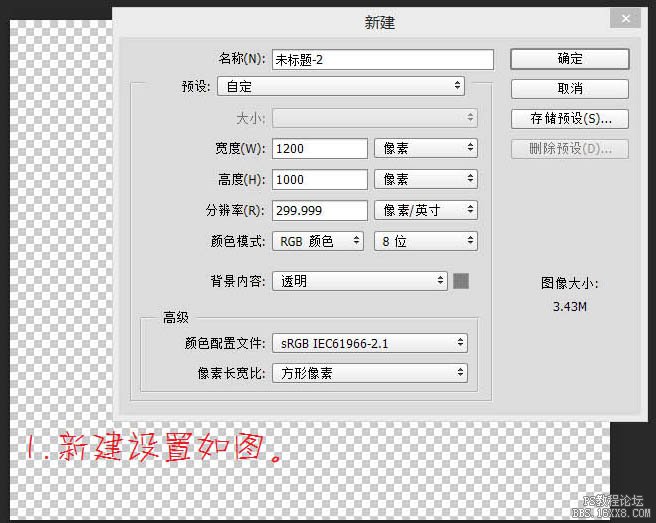
2、導(dǎo)入素材,調(diào)整好大小及位置,Ctrl+ 鼠標(biāo)左鍵單擊素材圖層獲得選區(qū),新建一層,執(zhí)行:編輯 > 描邊,設(shè)置如下圖。


3、雙擊描邊層,給描邊層添加圖層樣式,如下圖。
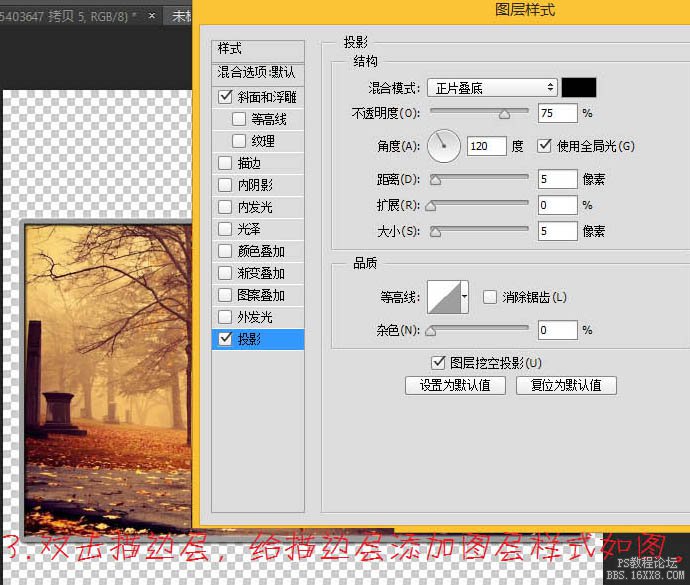
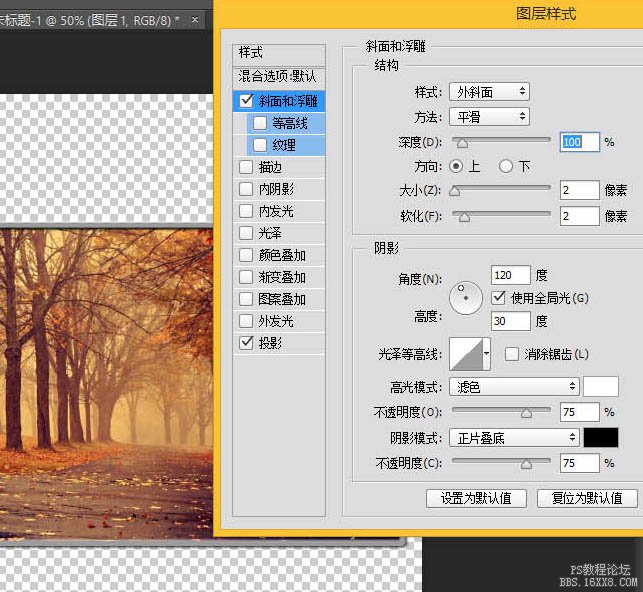
5、為了精確的水平分割圖層,我們選擇切片工具,右擊選擇劃分切片設(shè)置如下圖。

6、執(zhí)行:視圖> 新建參考線,設(shè)置如圖,選擇移動(dòng)工具將參考線移到與中間線重合。
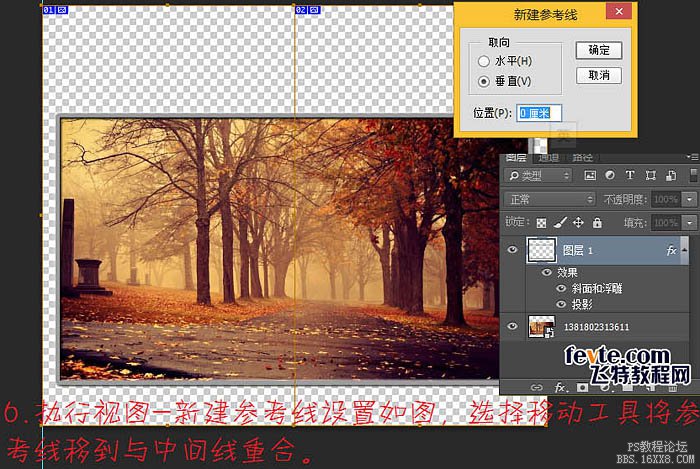
7、新建一層命名為“圓孔”,選擇鉛筆工具設(shè)置如下圖。

8、新建參考線移到如圖,按住Shift用鉛筆工具等距畫出圓孔,復(fù)制一層,移到右邊。

9、新建組命名為“頁(yè)”,導(dǎo)入素材,調(diào)整大小及位置,復(fù)制一層,按Ctrl+ T 右鍵水平翻轉(zhuǎn),調(diào)整至如圖所示。

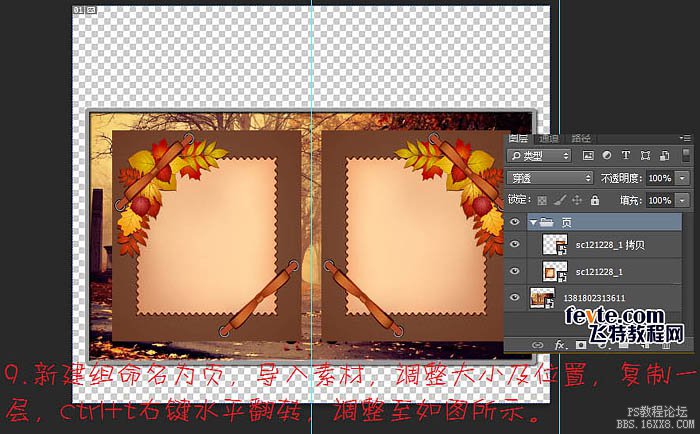
10、將圓孔圖層合并,Ctrl+ 鼠標(biāo)左鍵單擊該圖層獲得選區(qū),選中組中的圖層,分別柵格化圖層,并按Delete刪除。

11、將圓孔圖層隱藏,效果如下圖,新建一層命名為“環(huán)扣”,選中橢圓工具,畫一個(gè)圓,執(zhí)行:編輯> 描邊,設(shè)置如下圖。

12、選擇矩形選框工具,Delete刪除多余環(huán)扣。

13、復(fù)制環(huán)扣圖層,并逐個(gè)移動(dòng)到如圖所示。
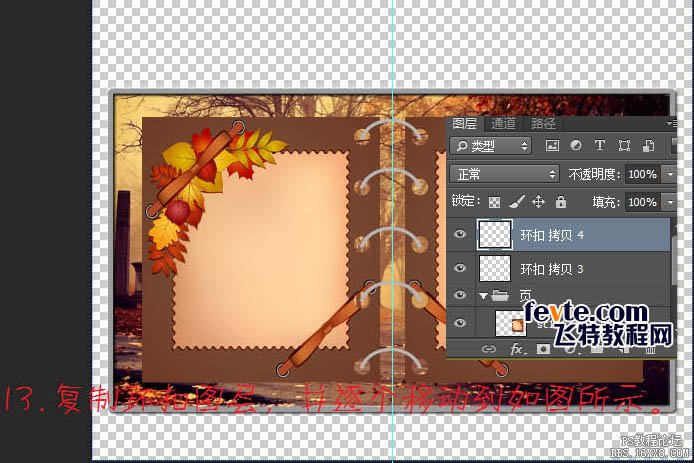
14、合并所有環(huán)扣圖層,并添加圖層樣式,如下圖。
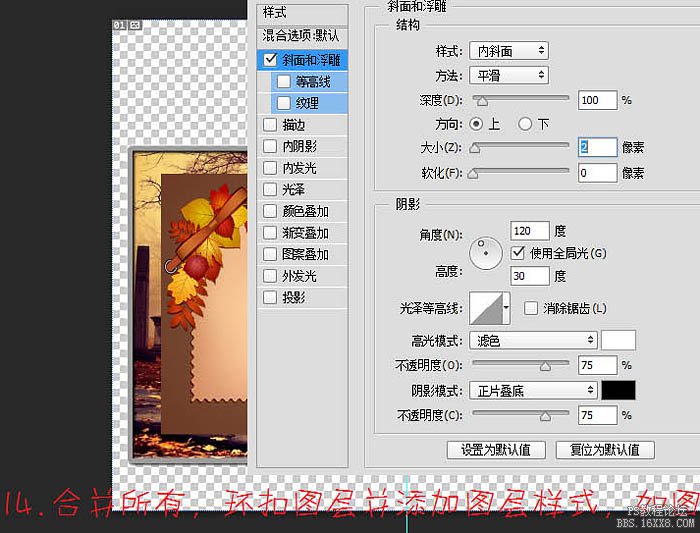
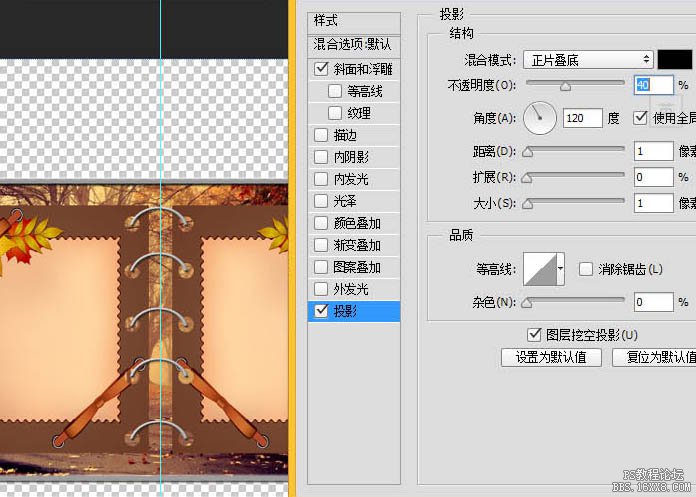
16、為了逼真移動(dòng),為環(huán)扣圖層添加圖層蒙版,選擇畫筆工具涂抹一下邊緣。
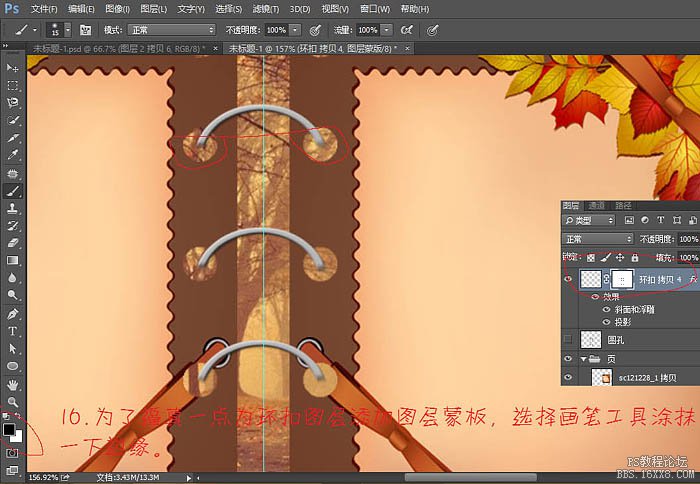
17、在“頁(yè)”組中添加自己喜歡的照片,調(diào)整大小及位置,添加蒙版,用畫筆工具涂抹至如圖所示,然后復(fù)制相框圖層,與圖片合并,相同的方法置入多張。


18、復(fù)制一層,Ctrl+ T 右鍵用斜切和自由變換工具調(diào)整至如圖。執(zhí)行:視圖 > 新建參考線,并拖到至如圖所示。

19、相同的方法,完成多張照片。



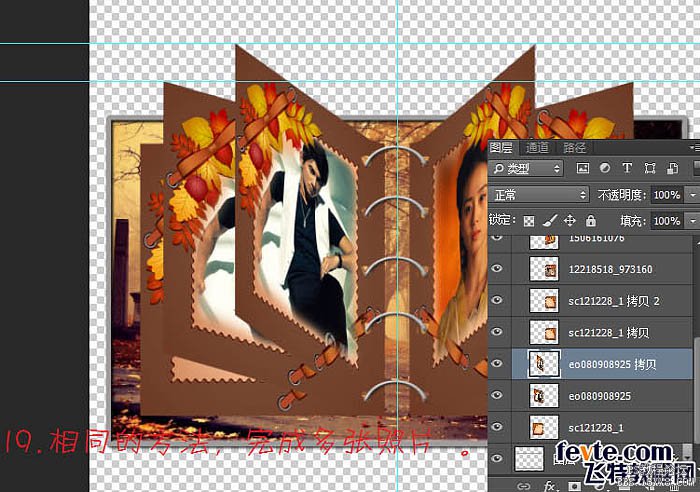
20、接下來(lái)制作動(dòng)畫,根據(jù)書本翻頁(yè)的情況,在窗口中打開時(shí)間軸。一幀一幀的隱藏圖層,打開圖層即可。

最終效果:

相關(guān)推薦
相關(guān)下載
熱門閱覽
- 1ps斗轉(zhuǎn)星移合成劉亦菲到性感女戰(zhàn)士身上(10P)
- 2模糊變清晰,在PS中如何把模糊試卷變清晰
- 3ps楊冪h合成李小璐圖教程
- 4色階工具,一招搞定照片背后的“黑場(chǎng)”“白場(chǎng)”和“曝光”
- 5PS鼠繪奇幻的山谷美景白晝及星夜圖
- 6ps液化濾鏡
- 7LR磨皮教程,如何利用lightroom快速磨皮
- 8ps CS4——無(wú)法完成請(qǐng)求,因?yàn)槲募袷侥K不能解析該文件。
- 9實(shí)際操作,在PS中如何批量給圖層重命名并導(dǎo)出
- 10photoshop把晴天變陰天效果教程
- 11ps調(diào)出日系美女復(fù)古的黃色調(diào)教程
- 12軟件問題,PS顯示字體有亂碼怎么辦
最新排行
- 1室內(nèi)人像,室內(nèi)情緒人像還能這樣調(diào)
- 2黑金風(fēng)格,打造炫酷城市黑金效果
- 3人物磨皮,用高低頻給人物進(jìn)行磨皮
- 4復(fù)古色調(diào),王家衛(wèi)式的港風(fēng)人物調(diào)色效果
- 5海報(bào)制作,制作炫酷的人物海報(bào)
- 6海報(bào)制作,制作時(shí)尚感十足的人物海報(bào)
- 7創(chuàng)意海報(bào),制作抽象的森林海報(bào)
- 8海報(bào)制作,制作超有氛圍感的黑幫人物海報(bào)
- 9碎片效果,制作文字消散創(chuàng)意海報(bào)
- 10人物海報(bào),制作漸變效果的人物封面海報(bào)
- 11文字人像,學(xué)習(xí)PS之人像文字海報(bào)制作
- 12噪點(diǎn)插畫,制作迷宮噪點(diǎn)插畫

網(wǎng)友評(píng)論